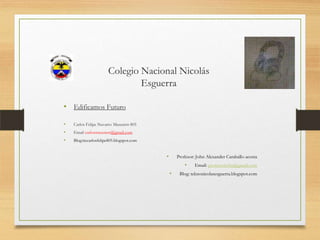
Unidad 10
- 1. Colegio Nacional Nicolás Esguerra • Edificamos Futuro • Carlos Felipe Navarro Mazenett-805 • Email carlosmazenett@gmail.com • Blog:ticcarlosfelipe805.blogspot.com • Profesor: John Alexander Caraballo acosta • Email: profesorjohn@gmail.com • Blog: teknonicolasesguerra.blogspot.com
- 2. CONTENIDO •10,1Crear una tabla * 10,2 ELIMINAR UNA TABLA, FILA O COLUMNA * 10.3 INSERTAR FILAS O COLUMNAS *10,4BORDES DE UNA TABLA * 10,5COLOR DE RELLENO 10,6 CAMBIAR O DIVIDIR CELDAS
- 3. 10,1Crear una tabla Para insertar una tabla en una diapositiva, despliega el menú Tabla de la pestaña Insertar. Puedes definir la estructura de la tabla en la rejilla que se muestra. Al pasar el cursor sobre los cuadros se irán coloreando un número de filas y columnas con un borde naranja y verás escritas justo encima las proporciones de
- 4. Para eliminar una tabla, una fila o una columna, lo único que debemos hacer es: Seleccionarla. Si no sabes cómo visita el siguiente básico . En la pestaña Presentación, desplegar el menú Eliminar. * 10,2 ELIMINAR UNA TABLA, FILA O COLUMNA
- 5. Al igual que podemos eliminar filas y columnas también podemos insertar nuevas filas o columnas en una tabla que ya existente, para ampliarla. INSERTAR FILA O COLUMNA
- 6. 10,4 BORDES DE UNA TABLA Modificar el estilo de una tabla consiste en modificar su aspecto cambiándole por ejemplo el color de relleno, los bordes, etc. En este apartado y el siguiente veremos estas opciones, que se encuentran en la ficha Diseño. :
- 7. Para modificar el color de relleno de una celda o un conjunto de ellas, utilizaremos el menú Sombreado de la pestaña Diseño. 10,5COLOR DE RELLENO hí
- 8. Combinar celdas consiste en convertir dos o más celdas en una sola. Esto nos puede servir por ejemplo para utilizar la primera fila para escribir el título de la tabla. CONBINAR O DIVIDIR CELDAS .